Содержание статьи
- Базовые возможности
- Определяем название и версию сервиса на порте
- Определяем имя и версию ОС
- Повышаем скорость сканирования
- Скрываем следы
- Обходим IDS и брандмауэры
- Используем Nmap для обнаружения машин в сети
- Выполняем брутфорс, дирбастинг (перебор директорий), DoS и другие атаки
- Поднимаем веб-сервер (внезапно)
- Шесть состояний порта по версии Nmap
- Вместо выводов
WARNING
Вся информация предоставлена исключительно в ознакомительных целях. Ни редакция, ни автор не несут ответственности за любой возможный вред, причиненный материалами данной статьи.
Базовые возможности
Перед тем как перейти к обсуждению продвинутых возможностей Nmap, давай уделим немного внимания использованию Nmap на базовом уровне. Ты можешь возразить, что говорить тут не о чем, — достаточно всего лишь натравить Nmap на нужный хост, и спустя некоторое время он выдаст на экран информацию об открытых портах:
$ nmap 192.168.0.1
Это действительно так, но стоит иметь в виду две особенности реализации Nmap. Первая: запущенный с правами обычного пользователя Nmap крайне неэффективен. Весь процесс сканирования при этом фактически сводится к попытке установить полноценное соединение с каждым из портов. В случае протокола TCP это значит, что Nmap пошлет на удаленную сторону пакет SYN; если запрошенный порт открыт, машина ответит пакетом SYN/ACK, после чего Nmap отправит пакет ACK и только потом закроет соединение с помощью пакета FIN.
Весь этот процесс осуществляется с помощью системного вызова connect() и, по сути, целиком ложится на сетевой стек ОС. В результате страдает как производительность сканирования, так и скрытность (сервисы, висящие на сканируемых портах, будут активно логировать соединения).
Совсем по-другому Nmap ведет себя, когда запущен с правами root:
$ sudo nmap 192.168.0.1
В этом случае он полностью берет на себя формирование пакетов и управление соединением. Подключение к открытым портам будет выглядеть так: Nmap посылает SYN, машина отвечает SYN/ACK, Nmap посылает FIN, разрывая наполовину открытое соединение (это называется TCP SYN сканирование). В результате сервис, висящий на порте, не логирует попытку соединения, а Nmap способен обнаружить брандмауэр, который просто отбрасывает SYN-пакеты вместо того, чтобы отправить в ответ SYN/ACK (порт открыт) или FIN (порт закрыт), как это должна делать операционная система по умолчанию. Кроме того, этот способ сканирования намного более производительный.
Вторая особенность Nmap заключается в том, что на самом деле он сканирует не весь диапазон портов (65 536), а только 1000 портов типовых служб, определенных в файле /usr/share/nmap/nmap-services. Так что, если кто-то повесит сервис на нестандартный порт, которого просто нет в этом файле, Nmap его не увидит. Изменить подобное поведение можно при помощи такой команды:
$ sudo nmap -sS -sU -p 1-65535 192.168.0.1
Nmap будет использовать сканирование типа TCP SYN и UDP-сканирование для всего диапазона портов.
Определяем название и версию сервиса на порте
Одна из интересных особенностей Nmap в том, что он способен не только определить состояние порта (открыт, закрыт, фильтруется), но и идентифицировать имя демона/службы на этом порте, а в некоторых случаях даже его версию. Для этого Nmap может применять несколько разных техник, например подключиться к порту 80 и послать HTTP-запрос для идентификации имени и версии веб-сервера либо использовать информацию о том, как сервис отвечает на те или иные пакеты и запросы.
Все правила идентификации служб и их версий определены в файле /usr/share/nmap/nmap-service-probes, а заставит Nmap их применить флаг -sV:
$ sudo nmap -sV 192.168.0.1
Причем есть возможность даже усилить попытки Nmap определить службу с помощью флага --version-all:
$ sudo nmap -sV --version-all 192.168.0.1
Однако обычно это не повышает качество распознавания.
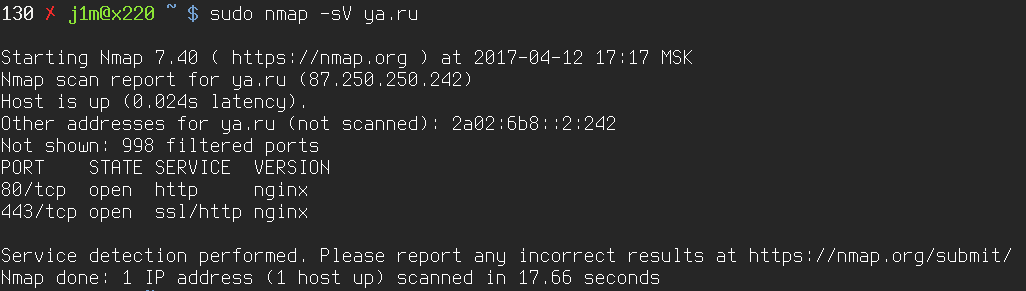
Определяем имя и версию ОС
Наверное, это одна из самых известных функций Nmap. Отправляя машине нестандартные пакеты и сопоставляя ее ответ (время ответа, значения полей TTL, MTU, ACK и многое другое) с «базой отпечатков ОС» (/usr/share/nmap/nmap-os-db), Nmap способен достаточно точно определить запущенную на машине ОС. Все, что нужно сделать, — это запустить Nmap с флагом -O:
$ sudo nmap -O 192.168.0.1
Однако далеко не всегда Nmap способен на 100% правильно угадать ОС. Если сделать это не получится, Nmap выведет на экран наиболее близкие к правильному варианты, заботливо снабдив их «процентом попадания»: 90%, 82%...
Более того, ты можешь пойти еще дальше и воспользоваться флагом -A, чтобы заставить Nmap попытаться определить версию ОС, версию служб и даже провести более детальный анализ служб с помощью скриптов NSE (о них позже):
$ sudo nmap -A 192.168.0.1
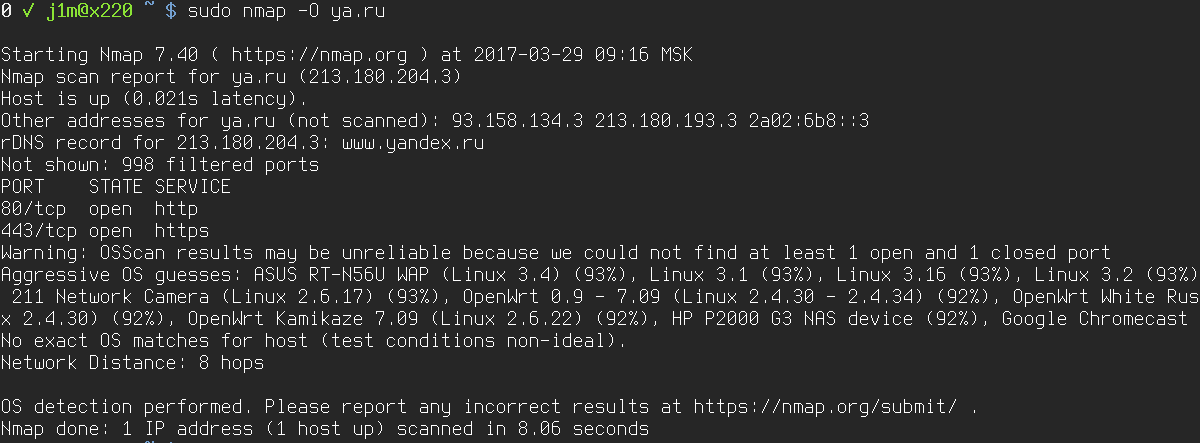
Повышаем скорость сканирования
Nmap известен своей феноменальной производительностью, которая продолжает улучшаться вот уже двадцать лет. Сканер применяет множество техник и хаков, многопоточный режим с динамически изменяемым количеством портов на поток, умеет использовать несколько ядер процессора. Но даже с целым вагоном оптимизаций в своем коде по умолчанию Nmap не такой быстрый, каким мог бы быть на самом деле.
Nmap поддерживает десяток флагов, позволяющих тонко контролировать такие параметры, как задержка между попытками подключения к порту или количество попыток подключения. Разобраться с ними с наскоку довольно тяжело, поэтому в Nmap есть набор преднастроенных шаблонов агрессивности сканирования. Всего их шесть (от 0 до 5), а сделать выбор можно с помощью опции -T:
$ sudo nmap -T3 192.168.0.1
В данном случае мы выбрали шаблон номер 3. Это дефолтовое значение, своеобразный компромисс между скоростью и точностью сканирования в медленных сетях. Однако в современных условиях, когда минимальная скорость проводного доступа в сеть уже перешагнула за 30 Мбит/с, лучшим выбором будет -T4 или даже -T5. Последний стоит применять только в стабильных сетях без провалов скорости.
Более низкие значения предназначены для обхода систем обнаружения вторжений. Например, -T0 отключает многопоточное сканирование и устанавливает задержку между пробами портов в пять минут; потратив весь день (ночь) на сканирование, ты можешь надеяться, что сама попытка сканирования будет не замечена (тем более что Nmap перебирает порты в случайном порядке). Шаблон -T1 — более быстрый режим с задержкой в 15 с, -T2 — 0,4 с, -T3 — 10 мс, -T4 — 5 мс.
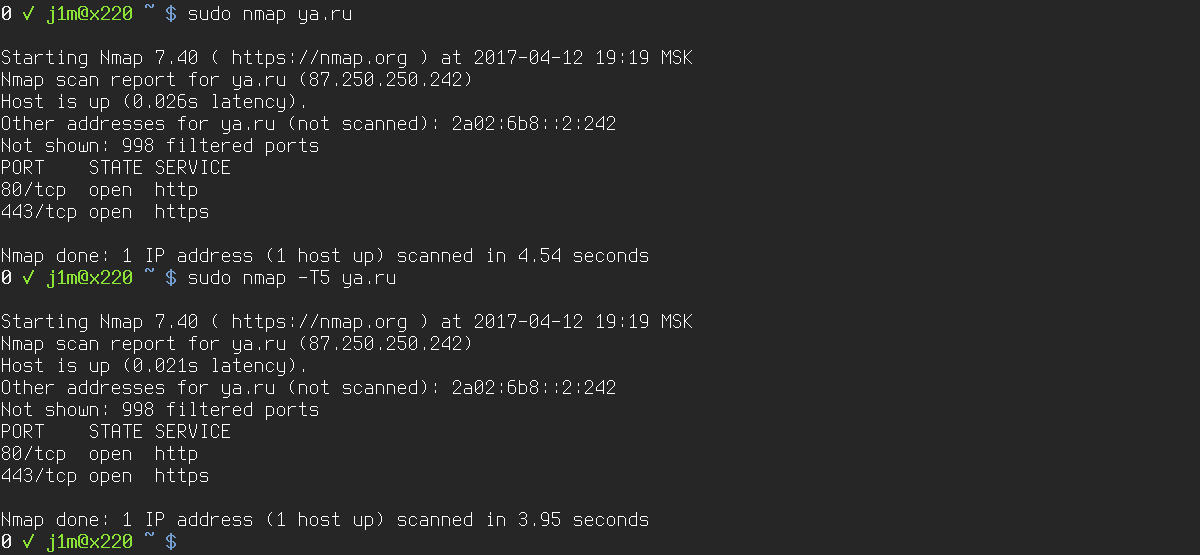
Продолжение доступно только участникам
Вариант 1. Присоединись к сообществу «Xakep.ru», чтобы читать все материалы на сайте
Членство в сообществе в течение указанного срока откроет тебе доступ ко ВСЕМ материалам «Хакера», позволит скачивать выпуски в PDF, отключит рекламу на сайте и увеличит личную накопительную скидку! Подробнее
Вариант 2. Открой один материал
Заинтересовала статья, но нет возможности стать членом клуба «Xakep.ru»? Тогда этот вариант для тебя! Обрати внимание: этот способ подходит только для статей, опубликованных более двух месяцев назад.
Я уже участник «Xakep.ru»






















